PS中如何画熊掌图标并填充颜色?
1、首先在电脑中打开PS软件,使用“ctrl+n”组合键,创建一个空白画布。

2、在软件中使用“ctrl+j”组合键创建一个新的图层,解锁背景图层。

3、点击左侧工具栏中的“自定义形状工具”,一般默认为矩形工具,右键可以找到。

4、在底部工具栏的“形状”中,下拉找到自己需要的图标,然后点击画布任意区域。

5、在弹出的“创建自定义形状”窗口中,设置形状的像素大小,勾选“从中心”则图像位于画布中心。

6、右键点击创建的形状图层,在弹出的窗口中点击“栅格化图层”。

7、然后点击左侧工具栏中的“前景色面板”,选择合适的颜色,然后使用“alt+delete”组合键给图形填充颜色即可。
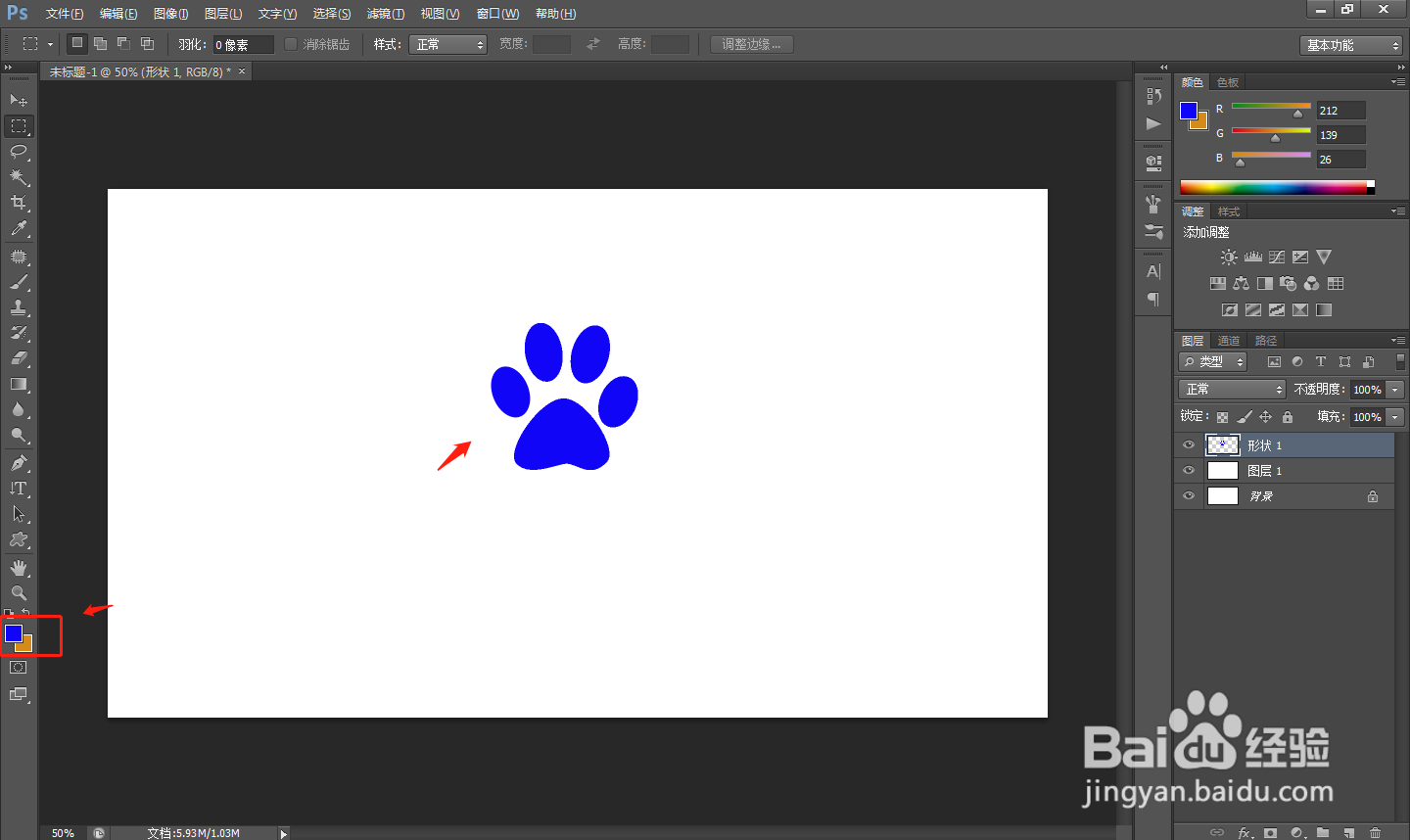
8、总结
1.首先在电脑中打开PS软件,使用“ctrl+n”组合键,创建一个空白画布。
2.在软件中使用“ctrl+j”组合键创建一个新的图层,解锁背景图层。
3.点击左侧工具栏中的“自定义形状工具”,一般默认为矩形工具,右键可以找到。
4.在底部工具栏的“形状”中,下拉找到自己需要的图标,然后点击画布任意区域。
5.在弹出的“创建自定义形状”窗口中,设置形状的像素大小,勾选“从中心”则图像位于画布中心。
6.右键点击创建的形状图层,在弹出的窗口中点击“栅格化图层”。
7.然后点击左侧工具栏中的“前景色面板”,选择合适的颜色,然后使用“alt+delete”组合键给图形填充颜色即可。
声明:本网站引用、摘录或转载内容仅供网站访问者交流或参考,不代表本站立场,如存在版权或非法内容,请联系站长删除,联系邮箱:site.kefu@qq.com。
阅读量:132
阅读量:166
阅读量:132
阅读量:72
阅读量:114